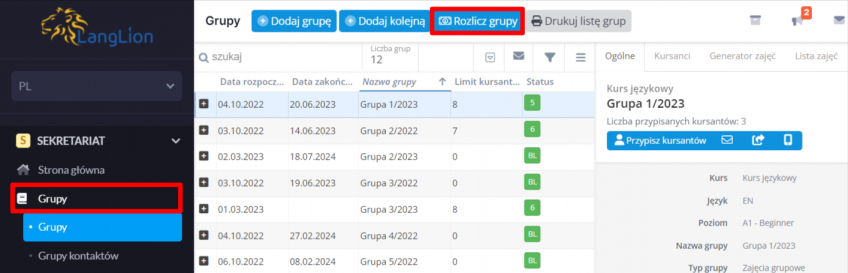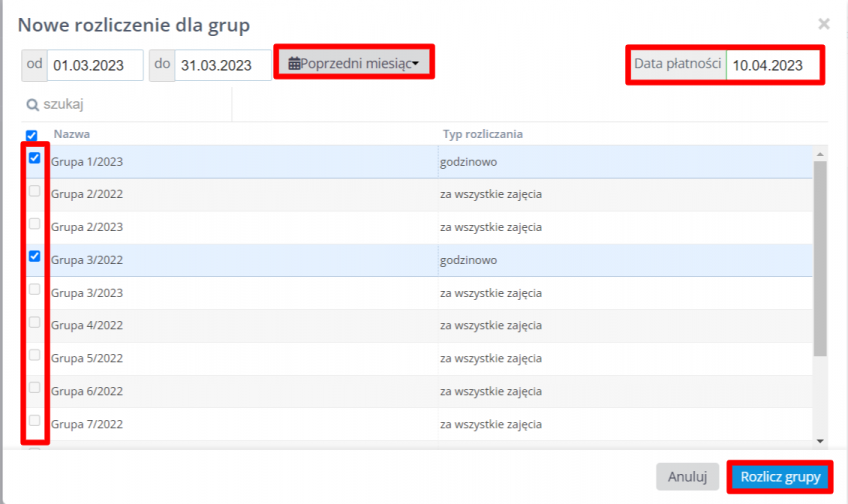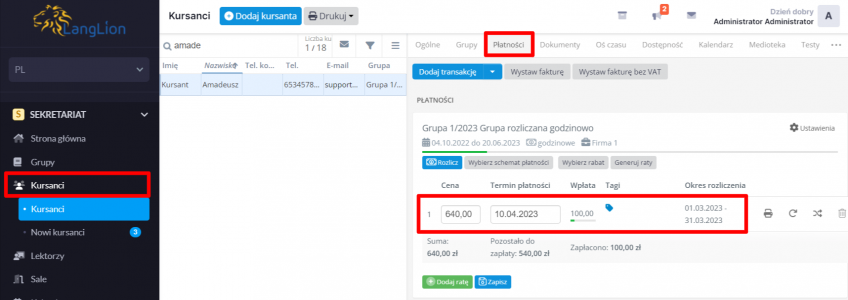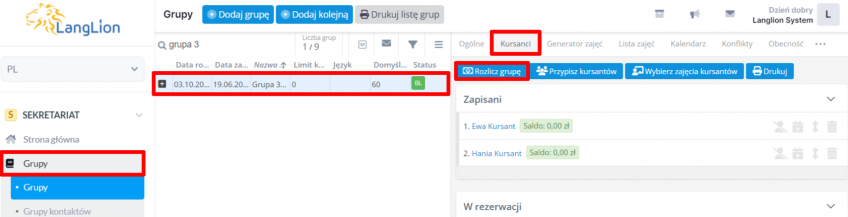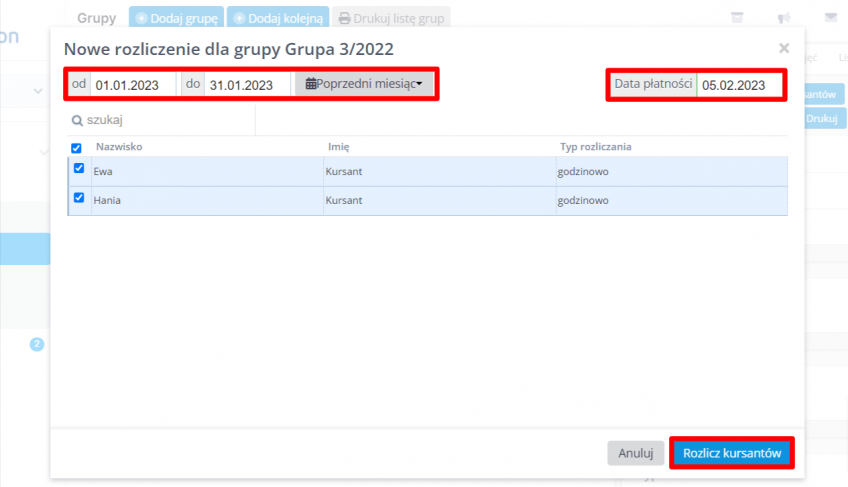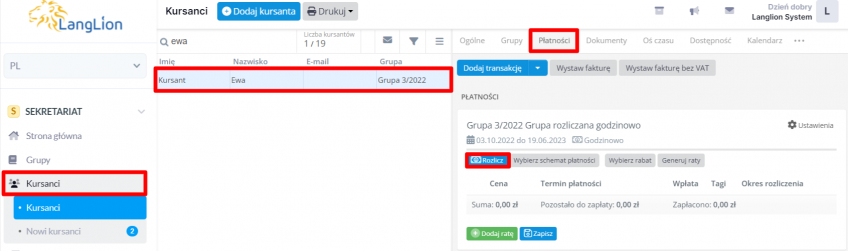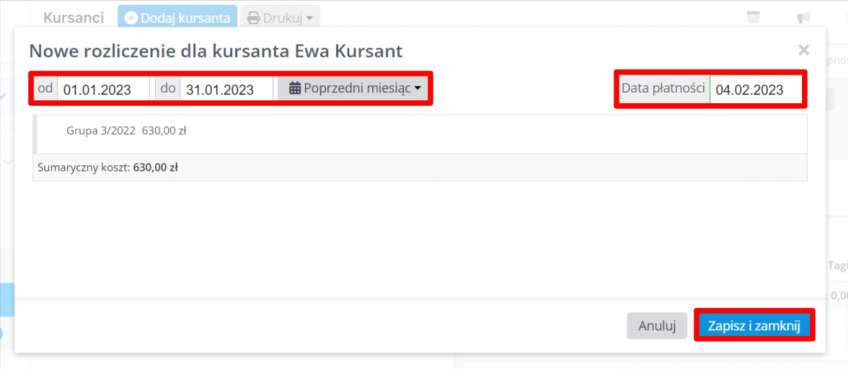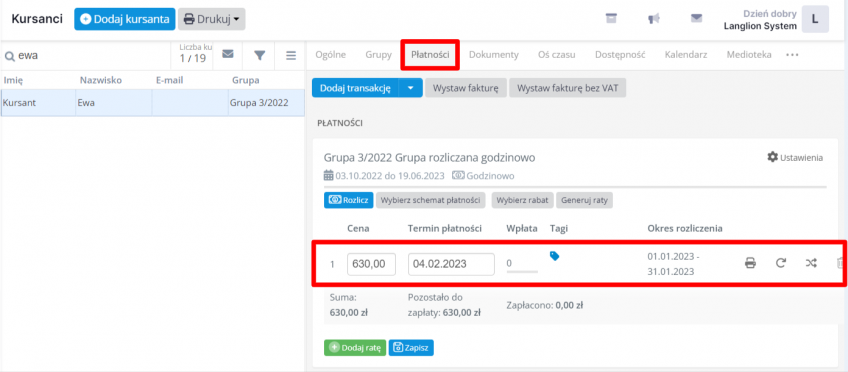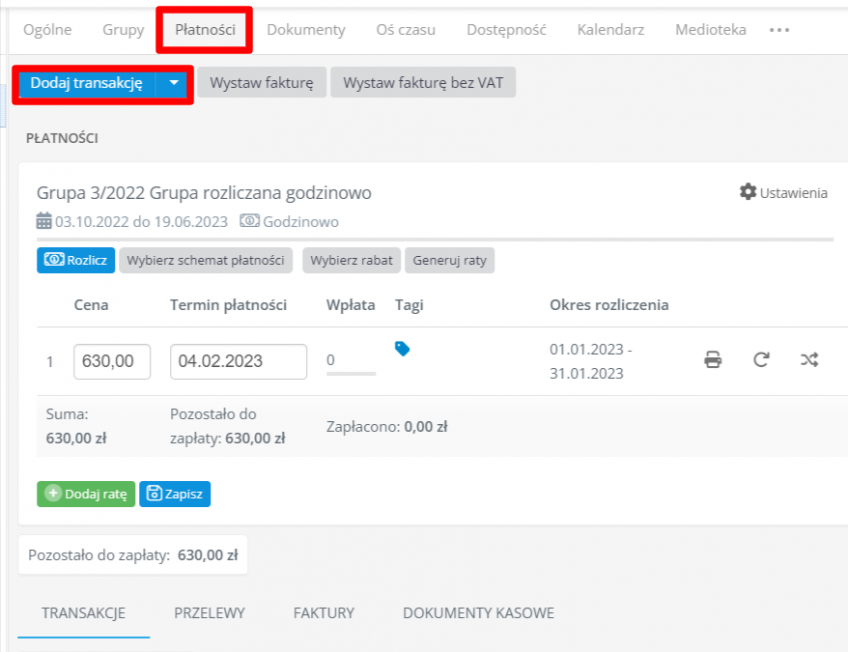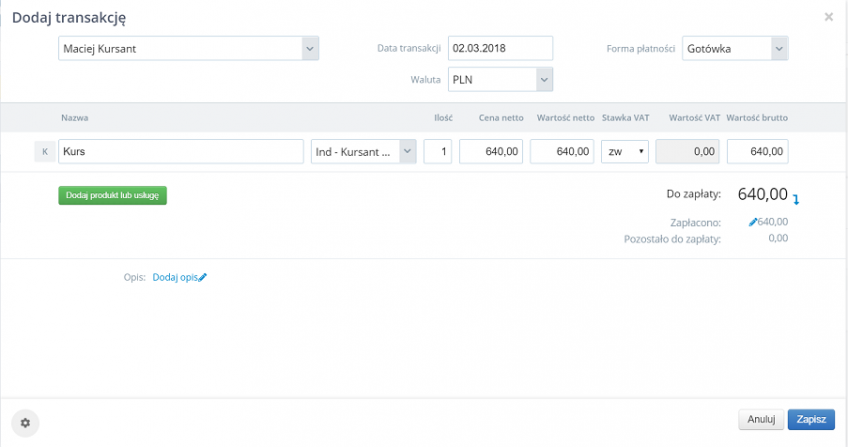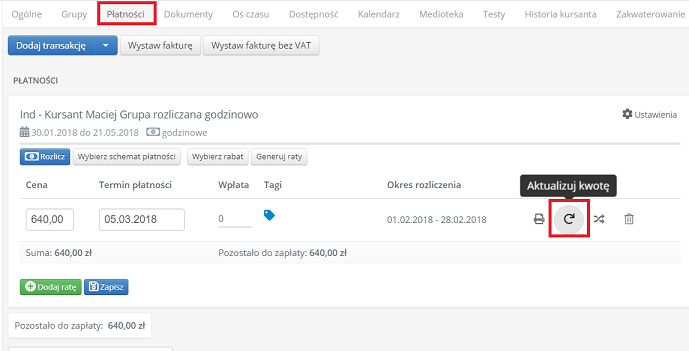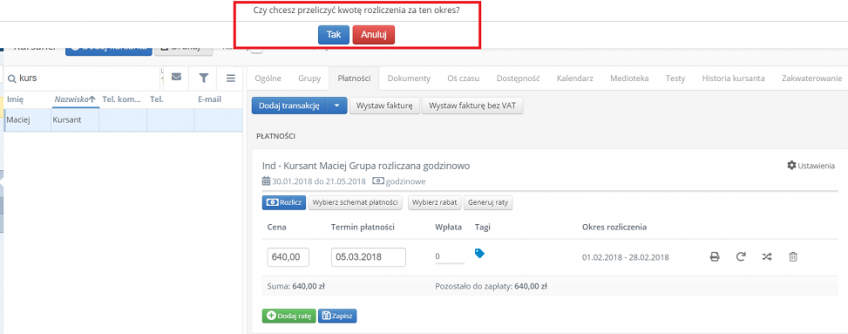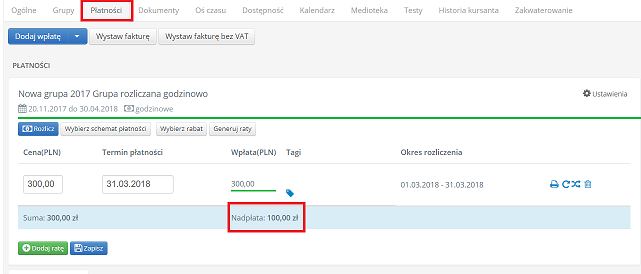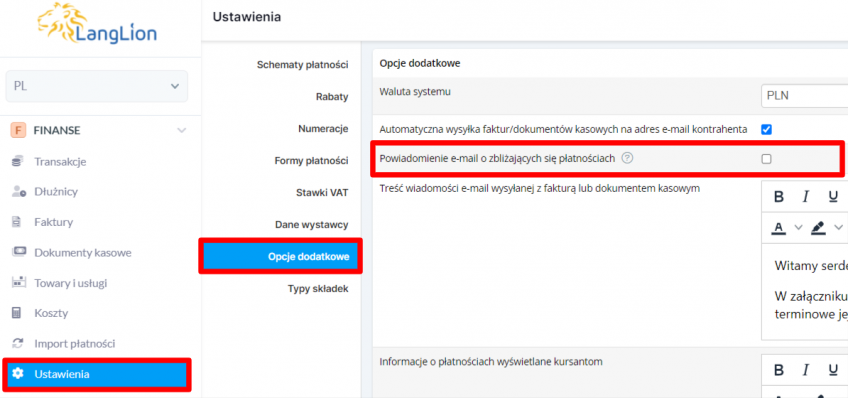Rozliczanie kursanta godzinowo
Rozliczanie godzinowe to typ rozliczania kursantów w Platformie LangLion. Godzinowe rozliczanie kursanta dokonuje się w oparciu o stawkę kursanta za zajęcia oraz o ilość zajęć przypadających na dany okres czasu, np. rozliczenie miesięczne.
Czym jest podstawa wyliczania ceny?
Podstawa wyliczania ceny to jednostka wg której system dokona kalkulacji kwoty jaką ma zapłacić student. Może być nią:
- Jednostka – czyli domyślna długość jednostki zajęciowej w grupie,
- Zajęcia – czyli wygenerowane zajęcia.
Zwróć uwagę, że jednostka nie jest zawsze równa zajęciom. Poza tym, wybierając jednostkę jako podstawę kalkulacji ceny, decydujesz, że system ma przeliczać proporcjonalnie koszt zajęć w zależności od czasu trwania zajęć. Jeśli wybierzesz zajęcia jako podstawę, oznacza to, że stawka za zajęcia będzie stała bez względu na to ile czasu one trwają.
Gdzie mogę ustawić podstawę wyliczania ceny?
Możesz ustawić ją podczas tworzenia grupy, wtedy wszyscy przypisywani do niej kursanci automatycznie będą mieć taki rodzaj rozliczenia. Możesz też ustawić je dla każdego kursanta oddzielnie. Więcej informacji znajdziesz w naszych instrukcjach:
Jak rozliczyć kursanta godzinowo?
Możesz to zrobić na trzy sposoby:
1. Rozliczając jednocześnie wszystkich kursantów ze wszystkich/wybranych grup rozliczanych godzinowo
2. Dodając rozliczenie z poziomu wybranej grupy rozliczanej godzinowo wszystkim przypisanym do niej kursantom
3. Rozliczając indywidualnie kursanta
Jednoczesne rozliczenie wszystkich kursantów ze wszystkich/wybranych grup
1. W module Sekretariat wejdź w zakładkę „Grupy”
2. Kliknij „Rozlicz grupy”
3. Wybierz zakres czasu, za jaki chcesz rozliczyć kursantów i wprowadź termin płatności, do którego powinni dokonać zapłaty
Domyślnie zaznaczone są wszystkie grupy rozliczane godzinowo. Jeżeli którejś grupy nie chcesz rozliczyć, wystarczy, że ją odznaczysz.
Po wprowadzeniu zmian kliknij w przycisk „Rozlicz grupy”.
Na górze strony pojawi się komunikat informujący o tworzeniu rozliczeń. Gdy zniknie, oznacza to, że wszystkie rozliczenia zostały utworzone.
Rozliczenie pojawi się u każdego kursanta w zakładce „Kursanci” -> „Płatności”.
Rozliczenie kursantów z poziomu wybranej grupy
1. W module „Sekretariat” wejdź w zakładkę „Grupy”
2. Wybierz grupę (rozliczaną godzinowo) i wejdź w zakładkę „Kursanci”.
3. Kliknij „Rozlicz grupę”
4. Wybierz zakres czasu, za jaki chcesz rozliczyć kursantów i wprowadź termin płatności, do którego powinni dokonać zapłaty
Domyślnie zaznaczeni są wszyscy kursanci z tej grupy rozliczani godzinowo. Jeżeli, któregoś kursanta nie chcesz rozliczyć, wystarczy, że go odznaczysz.
Po wprowadzeniu zmian kliknij w przycisk „Rozlicz kursantów”.
Na górze strony pojawi się komunikat informujący o tworzeniu rozliczeń. Gdy zniknie, oznacza to, że wszystkie rozliczenia zostały utworzone.
Rozliczenie pojawi się u każdego kursanta w zakładce „Kursanci” -> „Płatności”.
Indywidualne rozliczenie kursanta
1. W module „Sekretariat” wejdź w zakładkę „Kursanci”
2. Wybierz kursanta (rozliczanego godzinowo) i wejdź w zakładkę „Płatności”
3. Kliknij w nazwę grupy, w celu rozwinięcia płatności kursanta w grupie
4. Kliknij „Rozlicz”
5. W oknie edycji wybierz okres rozliczenia, ustawiając zakres czasowy przyciskami „Od” i „Do”. Możesz także w szybki sposób ustawić okres rozliczenia przy pomocy przycisku „Bieżący miesiąc” i z menu wybrać równy zakres czasu.
6. Dodaj datę płatności, aby kursant otrzymał informację, do kiedy płatność powinna zostać zrealizowana.
Jeżeli chcesz rozwinąć listę zajęć z danego rozliczenia, kliknij w nazwę grupy.
7. Aby zapisać rozliczenie kliknij „Zapisz i zamknij”.
Gotowe, rozliczenie zostało utworzone.
W jaki sposób opłacić rozliczenie?
1. Wystarczy, że w zakładce „Płatności” u wybranego kursanta klikniesz w opcję „Dodaj transakcję”.
2. W oknie dodawania wpłaty:
- zaznacz datę wpłaty,
- wybierz formę płatności,
- w polu opis wpłaty załącz informację dotyczącą wpłaty.
3. Kliknij „Zapisz i zamknij”.
Jeśli chcesz skorzystać z opcji dodawania faktury, przeczytaj nasz poradnik ⇒ TUTAJ
Muszę wprowadzić zmiany w planie, a rozliczenie zostało już wprowadzone, a nawet opłacone, co zrobić w takiej sytuacji?
Może się zdarzyć, że konieczna jest modyfikacja planu, np. oznaczenie zajęć jako odwołanych. Nie musisz się martwić, rozliczenie nie zniknie z systemu, można je po prostu zaktualizować. Wprowadź zmiany w planie, a następnie przejdź do zakładki „Płatności” kursanta.
Przy rozliczeniu kliknij drugą ikonkę po prawej stronie, a następnie potwierdź komunikat systemowy „Czy chcesz przeliczyć kwotę rozliczenia za ten okres?”.
Gotowe, system przeliczył należność. W sytuacji, gdy wartość wcześniejszego rozliczenia była już opłacona, a wysokość nowego rozliczenia jest niższa, kursant będzie dysponował nadpłatą na swoim saldzie. Jeśli z kolei nowe rozliczenie będzie opiewało na wyższą kwotę, pojawi się adnotacja o niedopłacie.
Powiadomienie e-mail o zbliżających się płatnościach
Jeśli korzystasz z modułu „Finanse”, możesz skorzystać z opcji automatycznej wysyłki powiadomień do kursantów o zbliżającym się terminie płatności.
Powiadomienie jest wysyłane na 1 dzień przed terminem płatności raty. Jeśli moduł Płatności online jest włączony, kursant będzie mógł od razu zapłacić za kurs bezpośrednio z poziomu wiadomości e-mail.
Aby włączyć taką funkcję wystarczy przejść do zakładki „Ustawienia” w module „Finanse”. Następnie należy przejść do opcji dodatkowych i zaznaczyć „Powiadomienie e-mail o zbliżających się płatnościach”. Wprowadzone zmiany należy zapisać za pomocą przycisku „Zapisz”.